Efectos de Materiales Ray traced
Hongos con efecto Radioactividad en 3ds max...
Si ya tiene experiencia en modelado saltese hasta la parte del efecto.
Hongo Radioactivo por Horizon
(http://www.horizons.2ya.com/)
Este sencillo tutorial es para usuarios de 3dsmax 5.
Paso 1: Reinicien o abran 3DSMAX.
Paso 2: Creen una GeoSphere con la opción Hemisphere activada y un radio de 40.
Ahora seleccionela y muevala hacia arriba. Haga una copia esta como "clone/copia", y use los ajustes por defectos. Seleccione la copia y luegon vayan al panel Modify y cambie el radio de la GeoSphera copia a 39 (Si tiene 3dsmax 6 use el modificador Shell.
Oprima "Pick operando B".y pulse en la GeoSphere02.Esta sustracción Boleana, creara el volúmen interior de la cabeza del Hongo, y si usa Shell no necesitará de hacer esta boleana ya que este sirve para dar volumen a un objeto plano.
Ahora asignaremos 2 diferentes modificadores a la GeoSphere01. agrege el modificador Melt (Derretir) y dele un valor de 25. Según el autor le dará más realismo.
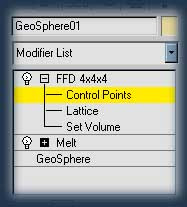
una forma parecida a la de la imagen:
Ahora agrege un cilindro a la escena con un alto de 50 por un radio de 5. Aplique el el Modificador 3x3x3. Pulse los puntos de control de la mitad y jalelos en la dirección en que desee para obtener la curvatura de un hongo común.
Ahora la parte divertida que dará el efecto buscado, o seá los colores Radioactivos, en un Slot aparte del material Editor (M) pulse el boton Standard y elija Raytraced de la lista de opciones (Botón mostrado por el rectángulo rojo de abajo), y cambie los ajustes segun se aprecia en este imagen. Trate de acercarse lo más posible a los ajustes de esta imagen.
Ahora abran la pestaña Raytrace Controls y copie los ajustes como se ven en la imagen:
En la pestaña "Maps" asigne a cada canal los materiales igual como se aprecia abajo, y luego ajuste según vaya entendiendo el efecto.
Esta es la manera en que se asignan materiales, por ejemplo para el Canal Diffuse pulse el botón que esta al lado derecho que dice "None"(Ninguno), pulse y elija de lista de materiales Marble (Mármol), deje los ajustes como estan y pulse el botón para regresar al nivel superior del material marcado abajo en rojo y repita el proceso para cada canal. Pero sí no sabe como en esta página existen diversos tutoriales al respecto
Si ha hecho lo correcto tendran un material resultante como el de aquí abajo.
-Ahora mueva debajo de la cabeza del hondo el cilindro para terminar su hongo.
-Asignen el material jalandolo y soltandolo sobre casa objeto o con el botón "Asign material to Selection"
-"Es muy dificil de generar este efecto para ser visto en la vista perspecctiva, y no estoy seguro de como arreglar dicho error, por lo que solo les advierto del mismo."
-Ahora hagan la prueba de render:
-"¿Y por que no obstante no se observa igual que la imagen de arriba?":
La única diferencia entre la imagen de arriba y la que ustedes obtendran (Si se hizo correctamente), es que el mio tiene una luz arriba del modelo, ¿Ven el Fondo azul?
R= Sí... es una Target SpotLight en la parte superior, sin importar su inclinación, Cuando coloquen la spotlight cambien el color a azul puro, este es igual a Blue =255, Red=0, Green=0.
Feel free to contact him on Plazma3@optonline.net
















 Una película que ha roto a divido a los fans muchos culparán a sus director por querer reparar Los últimos Jedi, no es su culpa al final.
Una película que ha roto a divido a los fans muchos culparán a sus director por querer reparar Los últimos Jedi, no es su culpa al final. La historia de Manji, un guerrero samurái sin señor que ha sido condenado con la inmortalidad...
La historia de Manji, un guerrero samurái sin señor que ha sido condenado con la inmortalidad... Del autor de Konosuba, Genzo Shibata es un luchador japonés que es transportado a un mundo de fantasía, quien está obsesionado con los seres peludos.
Del autor de Konosuba, Genzo Shibata es un luchador japonés que es transportado a un mundo de fantasía, quien está obsesionado con los seres peludos. Película lanzada directo a video que nos cuenta una historia que parecería sacada de la Dimensión desconocida.
Película lanzada directo a video que nos cuenta una historia que parecería sacada de la Dimensión desconocida.

Comentarios y Consultas
Los mensajes serán revisados a veces. No te olvides que soy una persona, no se trata de faltar al respeto, todos tenemos opiniones, no hay que enojarse.
Puedes marcar Notificarme para recibir la notificación de la respuesta.